复选框在flutter是材料的设计部件。它始终用于有状态小部件,因为它不维护自己的状态。我们可以使用它的onChanged属性来交互或修改flutter应用程序中的其他小部件。与大多数其他flutter小部件一样,它还带有许多属性,如activeColor 、 checkColor 、 mouseCursor等,让开发人员可以完全控制小部件的外观和感觉。
复选框小部件的构造函数:
const Checkbox(
{Key key,
@required bool value,
bool tristate: false,
@required ValueChanged onChanged,
MouseCursor mouseCursor,
Color activeColor,
Color checkColor,
Color focusColor,
Color hoverColor,
MaterialTapTargetSize materialTapTargetSize,
VisualDensity visualDensity,
FocusNode focusNode,
bool autofocus: false}
) 复选框小部件的属性:
- activeColor:该属性以Color类为对象,在选中时填充ChechBox 。
- autofocus:这个属性接受一个布尔值作为对象。如果设置为 true,则CheckBox在初始焦点处被选中。
- checkColor:此属性也将 Color 类作为对象。它为复选图标分配颜色。
- focusColor:此属性还接受 Color 类作为对象,以便在复选框处于焦点时为其赋予颜色。
- focusNode:它设置一个额外的焦点节点来获取光标的焦点。它以FocusNode作为对象。
- hoverColor: hoverColor属性以 Color 类为对象。它控制悬停时复选框的颜色。
- materialTapTargetSize:控制点击区域的大小。它以MaterialTapTargetSize枚举作为对象。
- mouseCursor:这决定了指针事件发生时的光标类型。它将MouseCursor类作为对象。
- onChanged: ValueChanged
typedef 是赋予此属性的对象。当CheckBox小部件中的值应更改时调用。 - 三态:通常复选框被选中或不选中。如果将布尔值作为对象的此属性设置为 true,则它也可以设置为 null。
- value:这个属性接受一个布尔值作为对象来判断CheckBox是否被选中。
- visualDensity:它通过将VisualDensity类作为对象来控制 CheckBox 小部件的紧凑性。
例子:
Dart
import 'package:flutter/material.dart';
//importing material design liverary
void main() {
runApp(MaterialApp(
//runApp method
home: HomePage(),
));//MaterialApp
}
class HomePage extends StatefulWidget {
@override
_HomePageState createState() => _HomePageState();
}
class _HomePageState extends State {
bool value = false;
@override
//App widget tree
Widget build(BuildContext context) {
return MaterialApp(
home: Scaffold(
appBar: AppBar(
title: Text('GeeksforGeeks'),
backgroundColor: Colors.greenAccent[400],
leading: IconButton(
icon: Icon(Icons.menu),
tooltip: 'Menu',
onPressed: () {},
), //IcoButton
), //AppBar
body: Center(
/** Card Widget **/
child: Card(
child: Padding(
padding: const EdgeInsets.all(15.0),
child: SizedBox(
width: 430,
height: 700,
child: Column(
children: [
Text(
'Algorithms',
style: TextStyle(
color: Colors.greenAccent[400],
fontSize: 30), //TextStyle
), //Text
SizedBox(height: 10),
Row(
children: [
SizedBox(
width: 10,
), //SizedBox
Text(
'Liberary Implementation Of Searching Algorithm: ',
style: TextStyle(fontSize: 17.0),
), //Text
SizedBox(width: 10), //SizedBox
/** Checkbox Widget **/
Checkbox(
value: this.value,
onChanged: (bool value) {
setState(() {
this.value = value;
});
},
), //Checkbox
], //[]
), //Row
],
), //Column
), //SizedBox
), //Padding
), //Card
), //Center//Center
), //Scaffold
); //MaterialApp
}
} 输出:
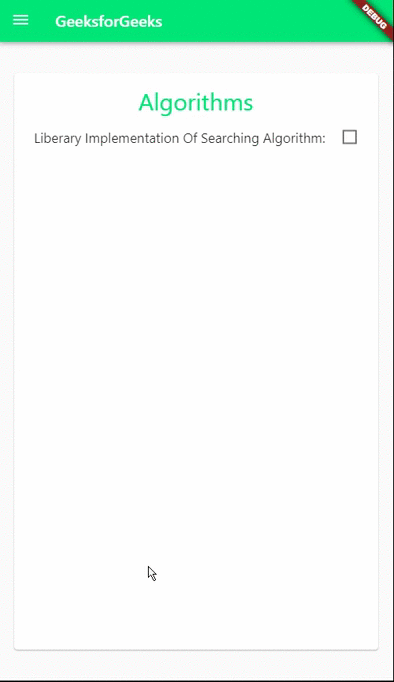
说明: CheckBox的value属性在_HomePageState类开始时设置为 false。 CheckBox小部件位于Text小部件的前面,由Row内的SizedBox分隔。 CheckBox 小部件中的第一件事是调用value属性。然后我们有onChanged属性,它持有一个函数来改变 CheckBox 的状态,这使得 CheckBox 在点击时被选中。完成所有这些,我们得到了一个可以检查的任务。